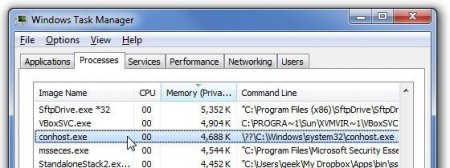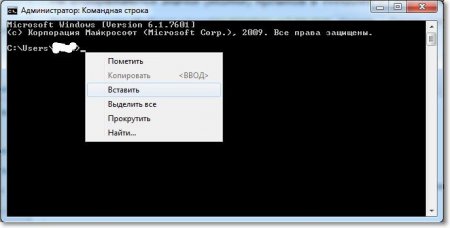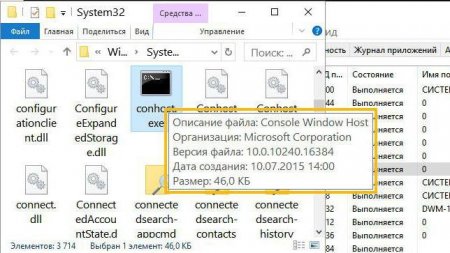Вернуться назад
Распечатать
Conhost.exe: що це - системний процес або вірус?
Досить часто користувачам усіх рівнів підготовки доводиться запускати «Диспетчер завдань» (Windows 7 наприклад). Більшість пересічних юзерів на активні процеси уваги зазвичай не звертає, але коли справа доходить до навантаження на процесор і оперативну пам'ять, вони намагаються з'ясувати, що так сильно впливає на ресурси. А в «Диспетчері» відображається маса незрозумілих процесів, одним з яких можна назвати conhost.exe. Що це за служба, і за що вона відповідає, і далі буде показано. Принагідно звернемо увагу і на те, що це може бути і вірус. Як його нейтралізувати, розглянемо окремо.
А ось що: їх можна абсолютно елементарно скопіювати, скажімо, з «Блокнота» або з інтернет-сайту, а потім вставити в консоль для виконання.
Процес conhost.exe: що це таке?
Взагалі, цей активний процес до вірусів не належить, а є дуже важливою системною службою, яка призначена для так званої промальовування консольних вікон. Якщо пригадати більш ранні системи Windows, які вийшли ще до появи модифікації ХР, у них та ж cmd консоль (командний рядок) відображалася у вигляді такого собі DOS-подібного вікна у стандартному оформленні. У версії ХР розробники спробували виправити цю проблему. Суть полягає в тому, щоб консольне вікно мало оформлення, відповідне поточній темі. Мається на увазі ось що. Наприклад, у Windows ХР всі вікна програм мають характерну об'ємну шапку синього кольору. При виклику тієї ж командного рядка вікно стало виглядати точно так само, як і у всіх інших додатків, а не в стандартному оформленні, а-ля Windows 95. От саме за це і відповідає служба conhost.exe. Що це таке, трохи зрозуміло. Йдемо далі.Історія появи
Дійсно, вперше цей процес з'явився саме в Windows XP. Незважаючи на досить цікаву задумку, нововведення виявилося вельми недопрацьованим. Самі консольні вікна не завжди мали той вигляд, який передбачався, а служба іноді навіть «вилітала», викликаючи критичні помилки, із-за чого і вся система ставала абсолютно непрацездатною (бували випадки, коли потрібна навіть перевстановлення). Та й навантаження на системні ресурси в той час була абсолютно невиправданою, оскільки процес спочатку запускався разом з системою, та ще й використовував ресурси при виклику консолей. Від цього треба було якось позбуватися.Недоробки в Windows Vista
Модифікація Vista недалеко пішла від ХР. Хоча в самій службі було виправлено безліч помилок і запускаються вікна мали вигляд, відповідний встановленої в даний момент теми оформлення, проте працювати з тією ж командним рядком, як це передбачається зараз, було неможливо. Мається на увазі, що всі команди або, наприклад, шляхом файлів потрібно було прописувати виключно вручну. Ні про яке копіюванні або вставці і мови не було.Перероблена служба в Windows 7 і вище
А ось в Windows 7 служба змінилася кардинально. Мало того, що вона практично ніколи не давала збоїв, не кажучи вже про нормальному вигляді консольних вікон, тепер стало можливо, наприклад, для зазначення повного шляху до якогось об'єкту не вводити дані вручну, а просто перетягнути його в вікно тієї ж командного рядка. За це теж відповідає служба conhost.exe. Що це за інструмент щодо введених команд?А ось що: їх можна абсолютно елементарно скопіювати, скажімо, з «Блокнота» або з інтернет-сайту, а потім вставити в консоль для виконання.